Microsoft Office è una suite di produttività potente e popolare su cui possono fare affidamento professionisti, studenti e utenti occasionali. Tuttavia, come utente Linux, potrebbe sembrare difficile installare o eseguire Microsoft Office sul tuo PC.
Nonostante questa sfida, esistono modi per rendere questo software essenziale accessibile agli utenti Linux. Per gli utenti Linux sono disponibili diverse soluzioni alternative che consentono di accedere e utilizzare le applicazioni di Microsoft Office.

Utilizzo di Wine per installare Microsoft Office su Linux
Wineè un livello di compatibilità che ti consente di eseguire applicazioni Windows su Linux. Puoi utilizzare Wine per installare e utilizzare Microsoft Office sul tuo PC Linux. È supportato dalla maggior parte delle principali distribuzioni Linux, ma dovrai prima configurarlo.
Un avvertimento, tuttavia. Wine non è un metodo semplice o privo di bug per eseguire applicazioni solo per Windows. Non tutte le versioni di Office funzioneranno con esso e non tutte le funzionalità funzioneranno correttamente (o non funzioneranno affatto).
Se non puoi eseguire Office in questo modo, dovrai provare un altro metodo.
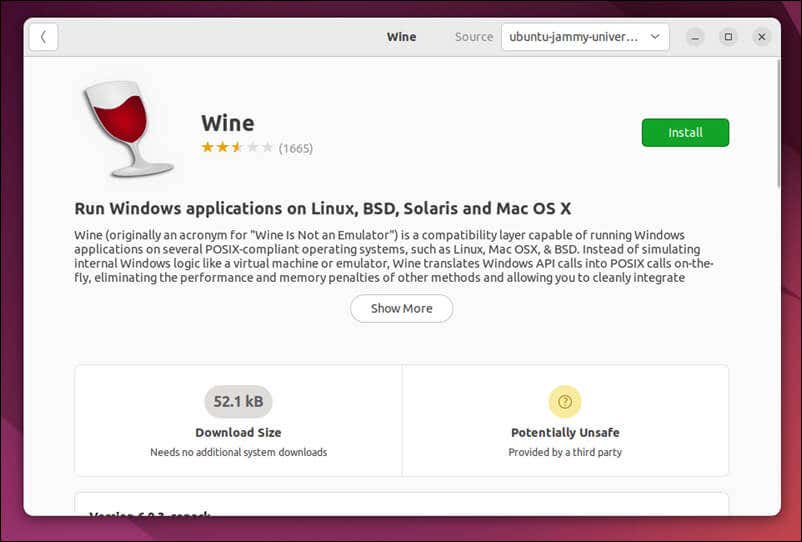
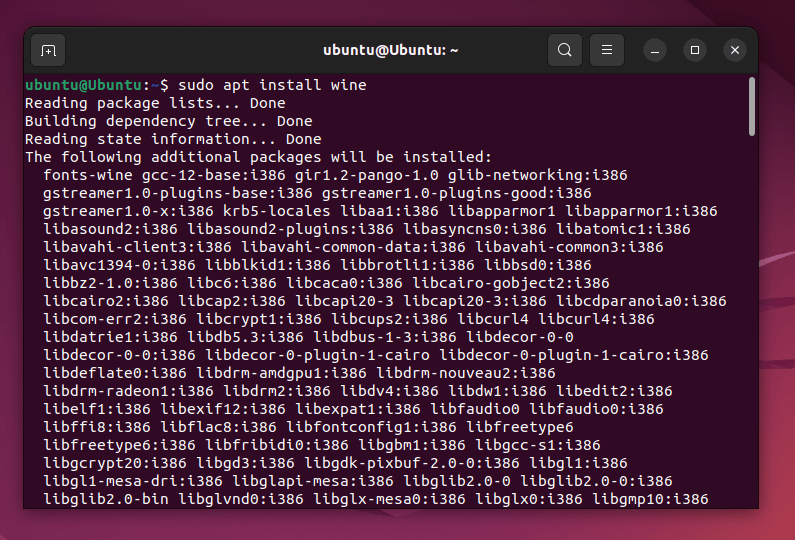
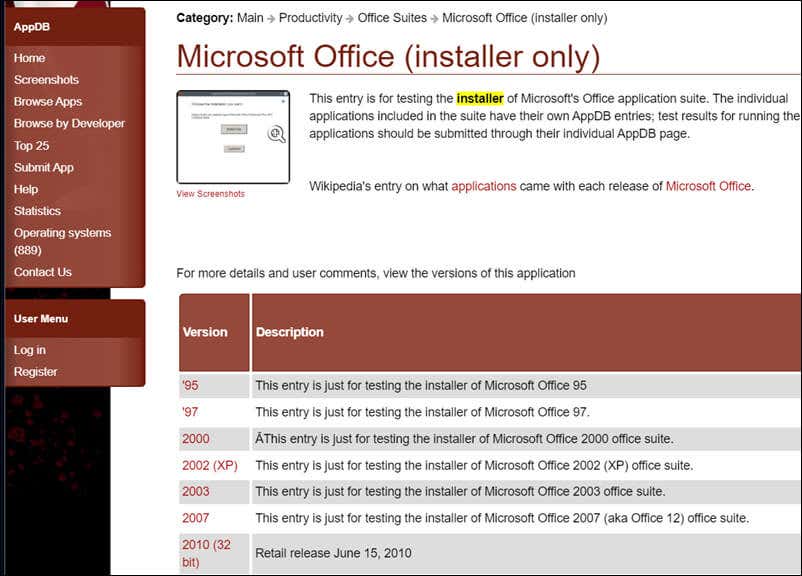
export WINEARCH=win32
mkdir ~/.msoffice
export WINEPREFIX=~/.msoffice
wineboot -i
winetricks cmd corefonts msxml6 riched20 gdiplus
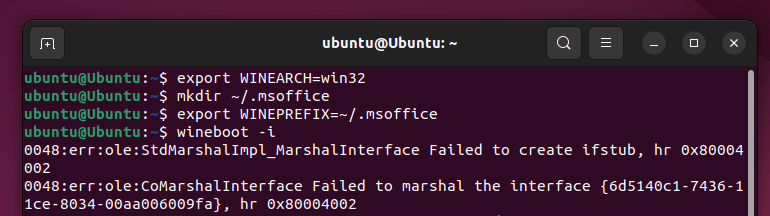
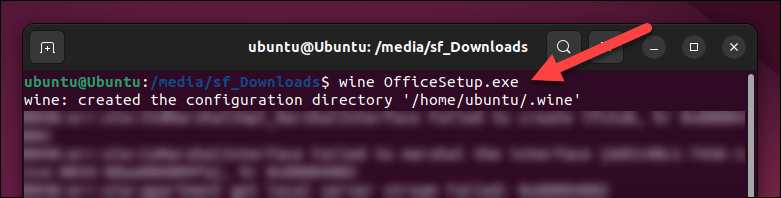
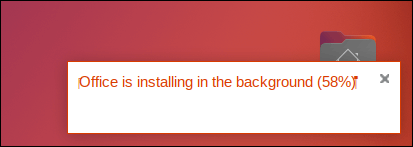
A questo punto, dovresti aver installato correttamente Microsoft Office su Linux utilizzando Wine. In caso di problemi, assicurati di controllare la pagina Wine AppDBper eventuali problemi o correzioni specifici relativi alla tua versione di Microsoft Office.
Come accedere a Microsoft Office Online su Linux
Se non puoi eseguire Wine sul tuo PC Linux, esiste un'alternativa: utilizzare il browser Web per accedere alle app di Office come Word dal sito Web di Office. Microsoft Office Online si integra perfettamente anche con servizi di archiviazione cloud come OneDrive e SharePoint, semplificando l'archiviazione dei file e la collaborazione con altri..
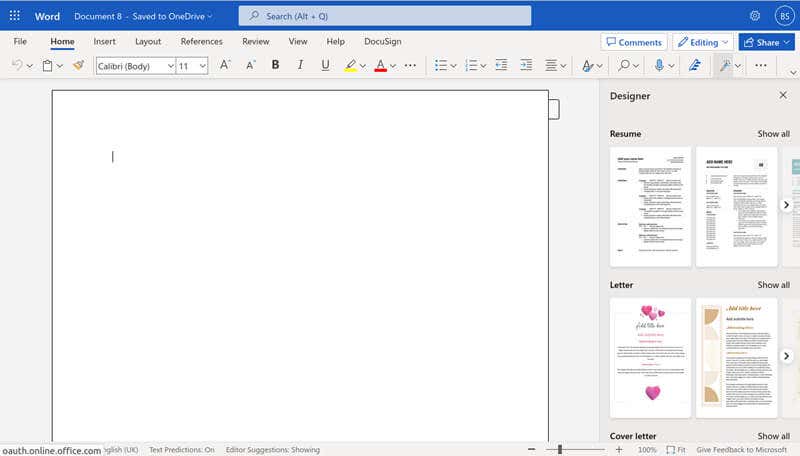
Office Online può essere un'ottima alternativa ad altre soluzioni per ufficio basate su cloud come Google Docs, soprattutto per coloro che hanno già familiarità con l'interfaccia e le funzionalità di Microsoft Office. Tuttavia, avrai bisogno di Abbonamento a Microsoft 365 per accedere completamente a tutte le funzionalità di Office online.
Per iniziare, apri Sito Web di Microsoft Office dal tuo PC Linux. Successivamente, accedi con un account Microsoft esistente. Se disponi di un abbonamento a Microsoft 365 esistente, assicurati di accedere con l'account corretto.
Una volta effettuato l'accesso, vedrai la dashboard principale che mostra varie applicazioni Microsoft Office basate sul Web, tra cui Word, Excel, PowerPoint e altre. Seleziona l'applicazione Office che desideri utilizzare dall'elenco fornito a sinistra.
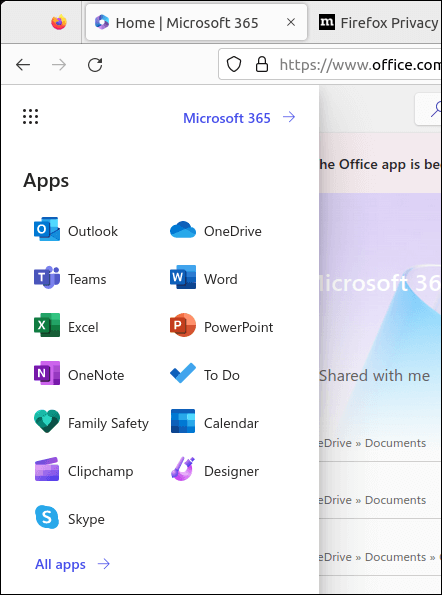
A questo punto sei libero di iniziare a utilizzare le applicazioni Microsoft Office online. Qualsiasi modifica apportata a un file verrà salvata automaticamente nell'archivio cloud di OneDrive. L'esperienza utente è simile alle versioni desktop di Microsoft Office e ti consente di creare e modificare documenti, fogli di calcolo, presentazioni e altro ancora.
Utilizzo di una macchina virtuale per eseguire Office su Linux
Un modo per eseguire Microsoft Office su un sistema operativo Linux è utilizzando una macchina virtuale. Questo metodo prevede la creazione di un ambiente virtuale che esegue Windows insieme a Linux. Potrai quindi installare e utilizzare Microsoft Office come faresti su un normale computer Windows.
Per farlo dovrai installare VirtualBox o VMWare (o un'altra alternativa). Dopo aver installato il software VM, dovrai installare Windows sulla tua macchina virtuale, quindi installare Office su di essa.
Tieni presente che le prestazioni di Office all'interno di una macchina virtuale potrebbero essere influenzate dalle risorse di sistema disponibili. Per garantire le migliori prestazioni possibili, assicurati che il tuo sistema Linux disponga di risorse di sistema sufficienti (come RAM o potenza della CPU) per supportare sia la macchina virtuale che il tuo sistema operativo Linux nativo senza ritardi.
Utilizzo delle app Microsoft su PC Linux
Seguendo i passaggi precedenti, puoi installare o eseguire rapidamente Microsoft Office su un PC Linux. Che lo si esegua tramite Wine, si apra Office dal browser o si accenda una VM, avrai opzioni per accedere ai file di Office più importanti..
Se utilizzi Linux, tuttavia, potresti preferire abbandonare completamente Microsoft. Sono disponibili numerosi buone app Linux in grado di colmare questa lacuna, offrendo alternative ai più diffusi software Windows. Ad esempio, se vuoi aprire un documento Word senza Office, potresti provare OpenOffice o LibreOffice.
Se decidi di restare con Office, potrebbe essere necessario trasferisci la tua licenza Office esistente per assicurarti che rimanga autenticato (e non perdi funzionalità nel processo).
.